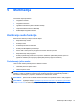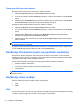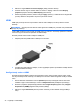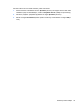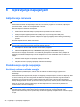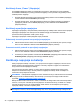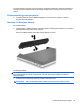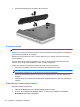HP Notebook User Guide - Linux
4. Kliknite na dugme Detect connected displays (Otkrij povezane ekrane).
5. Postavke ekrana mogu se izmeniti klikom na monitor u dijalogu i izborom kartica Display
properties (Svojstva ekrana) ili Multi-Display (Više ekrana).
6. Kada konfigurišete postavke, kliknite na dugme Apply (Primeni), a zatim kliknite na dugme OK
(U redu). Možda će biti potrebno da ponovo pokrenete računar.
HDMI
HDMI port povezuje računar sa opcionalnim video ili audio uređajem, kao što je televizor visoke
definicije.
NAPOMENA: da biste prenosili video i/ili audio signale kroz HDMI port, potreban vam je HDMI kabl
(kupuje se posebno).
Jedan HDMI uređaj se može povezati sa HDMI portom na računaru. Informacije prikazane na ekranu
računara mogu se istovremeno prikazati na HDMI uređaju.
Da biste povezali video ili audio uređaja na HDMI port:
1. Uključite jedan kraj HDMI kabla u HDMI port na računaru.
2. Povežite drugi kraj kabla sa uređajem, a zatim pogledajte uputstva proizvođača uređaja da biste
pronašli dodatne informacije.
Konfigurisanje zvuka za HDMI
Da biste konfigurisali HDMI uređaj za reprodukovanje zvuka, najpre povežite video ili audio uređaj,
kao što je televizija visoke rezolucije, na HDMI port na računaru. Zatim konfigurišite uređaj na sledeći
način:
1. Desnim tasterom miša kliknite na ikonu Speakers (Zvučnici) na krajnjem desnom delu trake
zadataka u polju za obaveštavanje, a zatim na Playback devices (Uređaji za reprodukciju).
2. Na kartici „Playback“ (Reprodukcija) izaberite stavke Digital Output (Digitalni izlaz) ili Digital
Output Device (HDMI) (Digitalni uređaj za izlaz (HDMI)).
3. Kliknite na dugme Set Default (Postavi početnu vrednost), a zatim kliknite na dugme OK (U
redu).
34 Poglavlje 5 Multimedija